Top 5 tapaa piilottaa viestit iPhone X / 8/8 Plus / 7 / 6s / 6: ssa
Se on ärsyttävää, kun muut lukevat viestitpuhelimen ilman omistajan suostumusta. On olemassa monia tapoja, joilla omistaja voi suojata yksityisyyttäsi, esimerkiksi on sovelluksia, joilla piilotetaan tekstiviestejä. Kaikki menetelmät, joilla piilotetaan iPhonen tekstiviestejä, on käsitelty yksityiskohtaisesti alla.
- 1. Piilota viestin esikatselu lukitusnäytöstä
- 2. Poista lukitusnäytön ilmoituksen käytöstä
- 3. Sammuta tekstiviestien välitys
- 4. Lähetä näkymättömiä viestejä iPhoneen
- 5. Piilota tekstiviestejä iPhoneen käyttämällä sovelluksia
1. Piilota viestin esikatselu lukitusnäytöstä
Viestin esikatselu lukitusnäytöstä voidaan estää. Jos haluat tietää, miten voit poistaa viestin esikatselun iPhonessa, lue seuraavat yksinkertaiset vaiheet:
I. Kosketa iPhonen asetussovellusta ja avaa sitten Ilmoitukset-vaihtoehto. Siellä on "Viestit" -vaihtoehto.
II. Sammuta Näytä lukitusnäytössä -vaihtoehto.

Esikatselu voidaan ottaa uudelleen käyttöön noudattamalla samoja vaiheita aina kohtaan iv ja valitsemalla sitten "Aina", jos haluat sallia viestien esikatselun lukitusnäytössä.
2. Poista lukitusnäytön ilmoituksen käytöstä
Joskus viestin ilmoitukset ovat myös ärsyttäviä. Käyttäjiä häiritään ajattelemalla, miten piilottaa näytön lukitukset. Estäksesi ne, toimi seuraavasti:
I. Avaa asetussovellus ja siirry ilmoitusvalikkoon.
II. Napauta "Viestit" -valintaa.
III. Valitse sitten Näytä esikatselut -vaihtoehto näytön alareunasta.
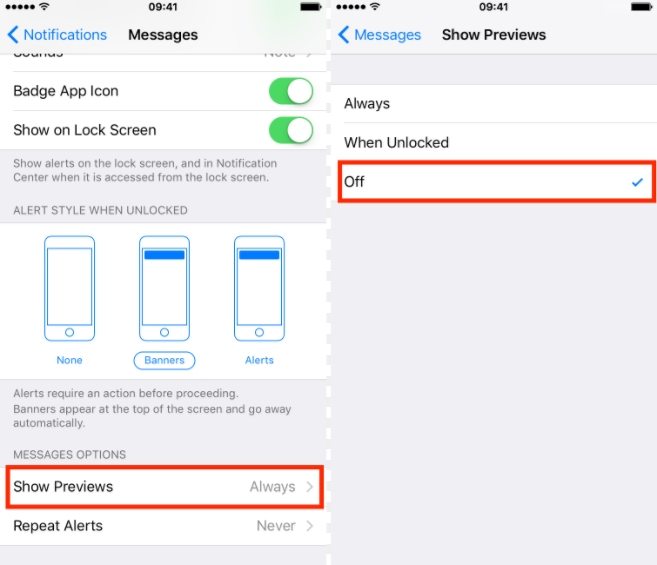
IV. Valitse "Kun avattu", jos haluat sallia viestien esikatselun, kun iPhone on avattu.
3. Sammuta tekstiviestien välitys
Tekstiviestien edelleenlähetys mahdollistaa muiden samaan iMessage-tiliin kirjautuneiden laitteiden lukemisen. Lopeta tekstiviestin lähettäminen iPhonessa seuraavasti:
I. Käynnistä iPhonen asetussovellus. Valitse "Viestit" -vaihtoehto.
II. Valitse vaihtoehdoista "Tekstiviestien välittäminen".
III. Osoita Macin nimi päälle / pois -näppäimellä, jotta se poistuu käytöstä.

4. Lähetä näkymättömiä viestejä iPhoneen
Tämä ominaisuus on käytettävissä iPhonen käynnissäiOS 10: ssä tai uudemmissa iOS-versioissa. Tämän ominaisuuden avulla käyttäjä voi lähettää hämärtyneen kuplan alla olevat viestit tai muut animoidut vaikutukset. Viesti tulee näkyviin vain saman vastaanottimen. Vastaanotin voi lukea viestit vain pyyhkimällä pois sormensa vaikutukset. Voit lähettää näkymättömän viestin iPhonesta noudattamalla seuraavia ohjeita:
I. Avaa viestien sovellus.
II. Kirjoita lähetettävä viesti.
III. Pidä teksti-kentän sinistä nuolta painettuna ja odota, kunnes "Send with effect" -valinnat näkyvät näytöllä.
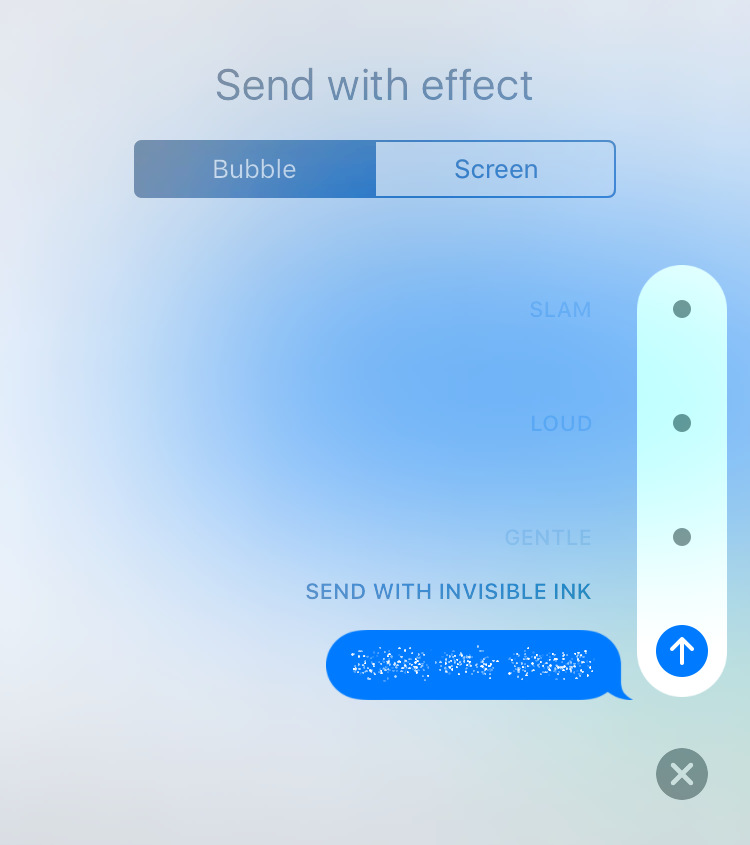
IV. Valitse sitten vaihtoehto "LÄHETÄ NÄKYVÄT MUSTA".
V. Sitten lähetä se napauttamalla sinistä nuolta uudelleen.
5. Piilota tekstiviestejä iPhoneen käyttämällä sovelluksia
Jos manuaalinen esto näyttää olevan liian paljon työtä, on myös muutamia sovelluksia, jotka voivat auttaa suojaamaan iPhonen viestien yksityisyyttä. Jotkut parhaista ovat:
I.CoverMen yksityiset puhelut ja salaisen viestin sovellus: tämä sovellus on saatavilla käyttäjille ilmaiseksi. Tätä sovellusta voidaan käyttää kaikkien viestien ja jopa puhelujen salaamiseen ja lukitsemiseen iPhonessa. Viestit on suojattu kosketustunnuksella itse. Sen avulla käyttäjät voivat myös poistaa viestinsä. Tämä voi auttaa ylläpitämään käyttäjän nimettömyyttä antamalla hänelle uuden numeron.

II.Wire yksityinen messenger: Tämä on myös hyvä viestin salausohjelmaiPhone. Tämä sovellus sallii loppupään salauksen, joka tarkoittaa vain lähettäjää ja vastaanotinta. Tämä sovellus ei anna käyttäjän lähettää ja vastaanottaa vain viestejä, vaan myös Facetime, soita ja keskustella yksityisesti. Tämä sovellus on hieman listassa kuin muut luettelossa.
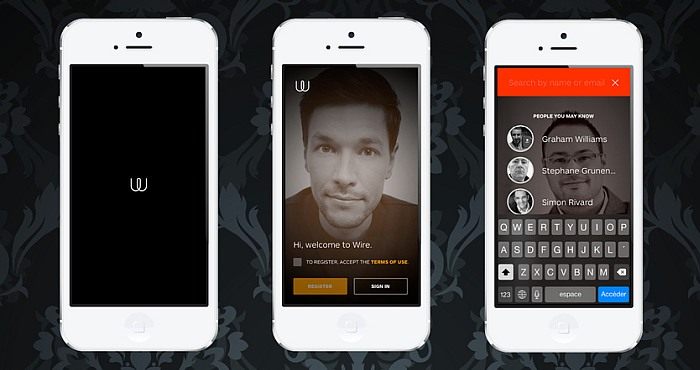
III.AnyTalk - nopea, turvallinen, viestintä: Tämä on yksi rakastetuimmista piilottamisohjelmistaviestejä iPhonessa. Tämän sovelluksen avulla käyttäjä voi piilottaa viestinsä myös iPhonessa, Macissa ja tableteissa. Tämä sovellus synkronoi viestit laitteiden kautta lataamatta niitä palvelimeen, mikä tarkoittaa, että käyttäjä ja vastaanotin lukevat viestit vain synkronoinnin jälkeen.

IV.Yksityinen viestilaatikko: Tämä sovellus sallii sanomanvälityksen melko hyvin. Sitä pidetään myös automatisoidun tukivaihtoehdon takia. Se antaa käyttäjälle mahdollisuuden parantaa sovellusta eri tavoin.

V. iDiscrete: iDiscrete on toinen sanoman piilottamisestasovellus iPhonelle, joka on sen pelin päällä. iDiscrete sisältää erilaisia suojaussuojauksia, kuten PIN-koodin tai salasanan, Touch Sequence Protection, joka on patentoitu. Toinen turva-taktiikka on väärennetty "lataus" -näyttö, jonka avulla henkilö voi avata puhelimen vain tietyissä kohdissa. Niinpä kaikilla näillä turva-tempuilla iDiscrete suojaa käyttäjän yksityisyyttä korkealla tasolla.

Joskus sanoman suojaaminensaattaa johtaa joidenkin tärkeiden viestien poistamiseen. Mutta älä huolehdi siitä, että https://www.tenorshare.com/products/iphone-data-recovery.html on hyödyllinen sovellus käyttäjille, joiden avulla he voivat hakea kadonneita viestejä iPhonessa.









